یکی از سرویس های پرکاربرد و پر طرفدار گوگل سرویس ایمیل این شرکت با نام جی میل است . هنگامی که گوگل جی میل را با حجم یک گیگابایت به رایگان ارائه داد هنوز یاهو و msn سرویسهای ایمیل ۴ مگابایتی ارائه می دادند . سرویس جیمیل گوگل انقلابی در عرصه ارائه خدمات رایگان اینترنتی بود. این سرویس ابتدا فقط به کاربران قدیمی گوگل و به صورت تصادفی ارائه می شد و بعد از مدتی ۶ دعوت نامه در اختیار این کار بران قرار می گیرفت که می توانستند دوستان خود یا افراد دیگر را به استفاده از این سرویس دعوت کنند. امروز این سرویس بسیار مهم شرکت بزرگ گوگل است که در سراسر جهان کاربران میلیونی را در طی روز پشتیبانی می کند و امر ارسال ایمیل ها را راحت تر و سریعتر برای همه فراهم کرده است.
اگر شما هنوز اکانت جیمیل ندارید می توانید با این آموزش مرحله ای بسیار ساده بصورت تصویری با نحوه باز کردن یک اکانت جیمیل آشنا شوید.
به همین دلیل در این پست ، مراحل قدم به قدم ساخت یک اکانت ایمیل در گوگل یا سرویس جی میل ( Gmail ) را آموزش داده ایم که امیدوارم برای شما خواننده گرامی مفید و پر فایده باشد!
در ابتدای کار آدرس Gmail.com را در مرورگر خود وارد کرده و Enter بزنید.
در قسمت سمت راست مرورگرتان یک باکس و کادر می بینید که باید روی گزینه Creat An Account در بالای صفحه کلیک کنید تا وارد صفحه جزییات و ثبت مشخصات برای ساخت ایمیل شوید.
در صفحه باز شده جدید باید مشخصات مورد نظرتان را به درستی وارد کنید که شامل ۴ مرحله برای ثبت نام می شود:
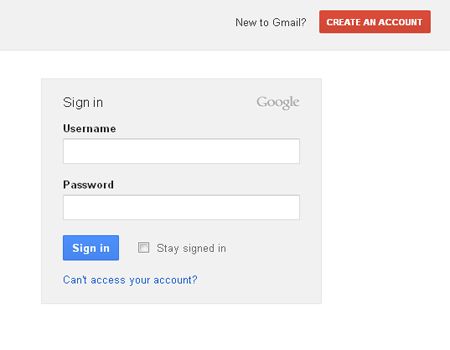
مرحله اول:
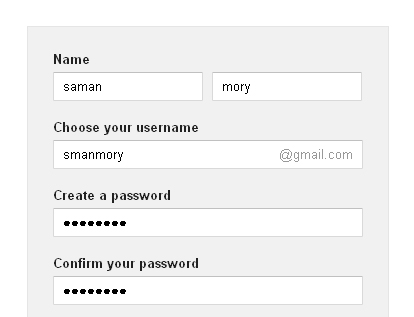
همان طور که در تصویر می بینید باید در قسمت های زیر اطلاعات را وارد کنید:
Name : در این فیلد نام خودتان یا نام مستعارتان را وارد کنید.
Last : در کادر جلوی Name باید نام خانوادگی یا لقب خودتان را وارد کنید.
Choose Your Username : در این قسمت هم باید نام کاربری خودتان را برای نام ایمیلتان وارد کنید و توجه کنید که نام کاربری همان آدرس ایمیل شما خواهد بود.
Creat A Password : در این قسمت هم باید پسورد ایمیل را وارد کنید که سعی کنید این پسورد را قوی و ترکیبی از حروف ، اعداد و علائمی مانند ( !&*%@ ) انتخاب کنید و حتما باید ۸ کاراکتری باشد.
Confirm Your Password : در این کادر هم باید دوباره رمز عبور قبلی که در فیلد قبلی وارد کردید را در اینجا وارد کنید.
مرحله دوم :
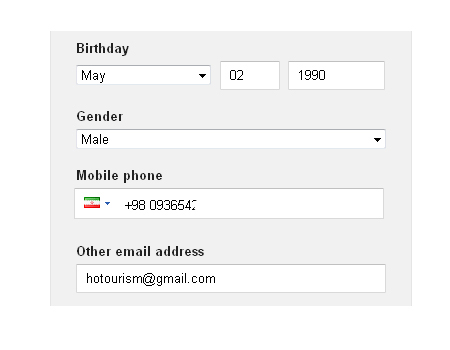
Brithday : در فیلد باید تاریخ تولد خودتان را به میلادی محاسبه و در اینجا وارد کنید و سعی کنید که تاریخ میلادی را بالاتر از ۱۹۹۵ قرار ندید. چون سن شما کمتر از ۱۵ سال می شود و اجازه ثبت نام نخواهید داشت.
Gender : در این فیلد هم جنسیت دختر یا پسر بودن خودتان را انتخاب کنید.
Mobile Phone : در این کادر هم باید شماره موبایل واقعی خودتان را وارد کنید تا در ادامه بتوانید کد ثبت را از طریق موبایلتان دریافت کنید.
Other Email Address : می توانید به اختیار ایمیل یاهو یا جیمیل دیگرتان را در اینجا وارد کنید تا اگر مشکلی برای اکانت جیمیلتان پیش آمد و یا رمز عبور را فراموش کردید ، از این ایمیل برای بازیابی رمز عبور استفاده کنید.
مرحله سوم :

Prove Your Not A Robot : در این قسمت باید کلمات داخل تصویر را در کادر زیر آن وارد کنید و در صورت خوانا نبودن کدها می توانید روی علامت چرخش کلیک کنید تا تصویر عوض شود و یا روی تصویر بلندگو کلیک کنید تا به صورتی صوتی برای شما خوانده شود و البته توجه کنید که اگر دو کلمه چند حرفی وجود داشت و بین آنها فاصله بود باید کلمه اول از سمت چپ را وارد کرده و بعد با Space یک فاصله بدید و کلمه دوم را تایپ کنید.
Location : در این کادر هم باید کشور و موقعیت جغرافیایی خودتان را انتخاب کنید.
Terms Of Servise : این گزینه را حتما تیک بزنید به این معنی که شما قوانین جیمیل را مطالعه کرده اید و آنها را قبول دارید.
Google May Use : این تیک هم اگر بزنید اکانت گوگل پلاس از طریق همین جزئیات ثبت نام برای شما به راحتی ساخته می شود و نیازی نیست دوباره برای ساخت گوگل پلاس ، اطلاعاتتان را وارد کنید.
Next Step : برای ساخت اکانت خود و برای ورود به مرحله بعدی باید روی این دکمه کلیک کنید.
مرحله چهارم :

این مرحله برای تکمیل ثبت نام و برای دریافت کد فعالسازی بر روی موبایل می باشد که سعی کنید هنگام این مرحله با آی پی ایران باشید و از VPN استفاده نکنید که گوگل خطا می دهد که شماره موبایل با آی پی شما یکسان نیست.
Verification Options : در این قسمت باید تعیین کنید که می خواهید کد فعالسازی به صورت پیامکی باشد یا یک فایل صوتی.
Country : در این قسمت باید کشور خودتان را به درستی انتخاب کنید.
Phone Type : در این کادر هم باید نوع دستگاه تلفن خودتان را انتخاب کنید.
Phone Number : در این فیلد هم باید شماره موبایل واقعی خودتان را وارد کنید و البته خود جیمیل این قسمت را پر می کند.
Call My Phone : برای دریافت کد فعالسازی بر روی این دکمه کلیک کنید.
مرحله ششم :
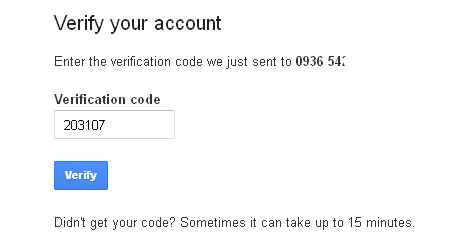
در آخر هم جیمیل به صورت اتوماتیک یک کد فعالسازی را برای شما به صورت پیامکی یا صوتی می فرستد. بعد از دریافت کد مربوطه ، آن را در کادر Verify Your Account وارد کنید.
اگر شما تیک گزینه مربوط به ساخت اکانت گوگل پلاس را فعال کرده باشید در انتها یک کادر باز شده که باید تصویر نمایه و پروفایل خودتان را برای گوگل پلاس انتخاب و آپلود کنید و در آخر هم گزینه Next Step را بزنید.
مرحله هفتم :
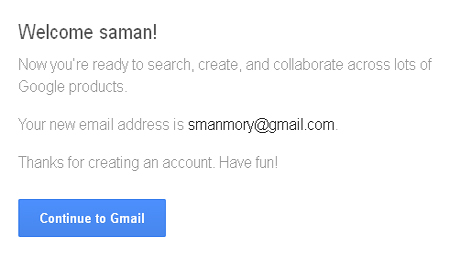
خب اگر شما همه مراحل بالا را به درستی انجام دهید ، بدون هیچ پیغام خطایی با صفحه خوش آمدگویی گوگل مواجه می شوید که بیانگر اینست که شما به راحتی توانستید یک اکانت جیمیل برای خودتان بسازید. به همین سادگی!



 آموزش کامل کار با Notificationها در برنامهنویسی اندروید
آموزش کامل کار با Notificationها در برنامهنویسی اندروید  کار با کتابخانهTap Target ها در برنامهنویسی اندروید
کار با کتابخانهTap Target ها در برنامهنویسی اندروید  آموزش کامل کار با فرگمنتها در برنامهنویسی اندروید
آموزش کامل کار با فرگمنتها در برنامهنویسی اندروید  آموزش کامل کار با فونتها در برنامهنویسی اندروید
آموزش کامل کار با فونتها در برنامهنویسی اندروید  ساخت اکشن بار سفارشی و متریال در برنامهنویسی اندروید
ساخت اکشن بار سفارشی و متریال در برنامهنویسی اندروید  کار با FloatingActionButton در برنامهنویسی اندروید
کار با FloatingActionButton در برنامهنویسی اندروید  چگونگی کار با ExpandableListView+سورس
چگونگی کار با ExpandableListView+سورس  ساخت منوی کشویی به صورت حرفهای و متریال در برنامهنویسی اندروید
ساخت منوی کشویی به صورت حرفهای و متریال در برنامهنویسی اندروید  آموزش کامل کار با RecyclerView در برنامهنویسی اندروید
آموزش کامل کار با RecyclerView در برنامهنویسی اندروید  کار با BottomBar در برنامهنویسی اندروید
کار با BottomBar در برنامهنویسی اندروید  طراحی صفحه ورود با Intro Slider در برنامهنویسی اندروید
طراحی صفحه ورود با Intro Slider در برنامهنویسی اندروید  آموزش برنامهنویسی اندروید در محیط Android Studio
آموزش برنامهنویسی اندروید در محیط Android Studio 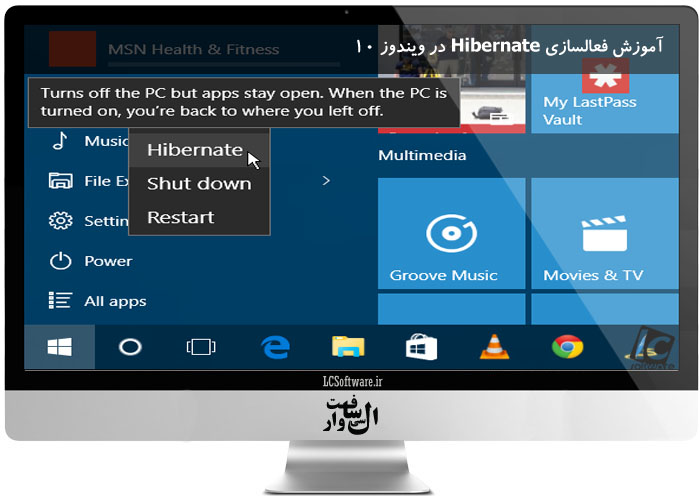 آموزش فعالسازی Hibernate در ویندوز 10
آموزش فعالسازی Hibernate در ویندوز 10 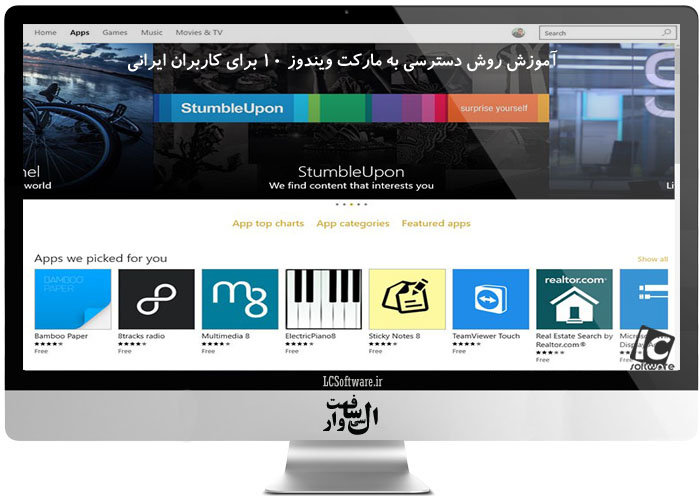 آموزش روش دسترسی به مارکت ویندوز 10 برای کاربران ایرانی
آموزش روش دسترسی به مارکت ویندوز 10 برای کاربران ایرانی 
 آموزش حذف رمز ورود ویندوز ۱۰
آموزش حذف رمز ورود ویندوز ۱۰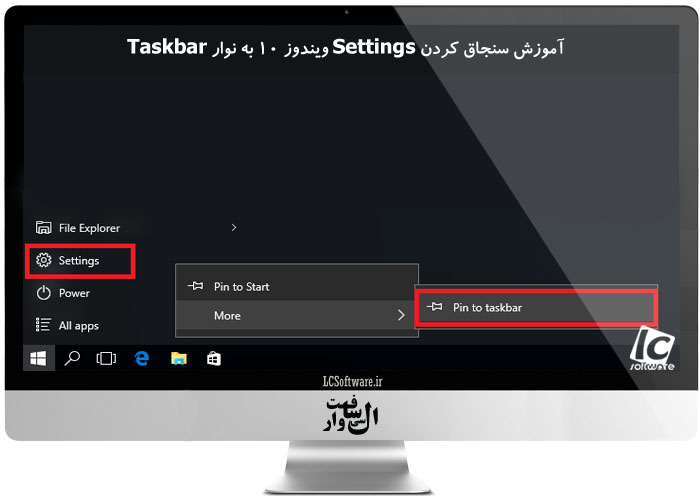 آموزش سنجاق کردن Settings ویندوز ۱۰ به نوار Taskbar
آموزش سنجاق کردن Settings ویندوز ۱۰ به نوار Taskbar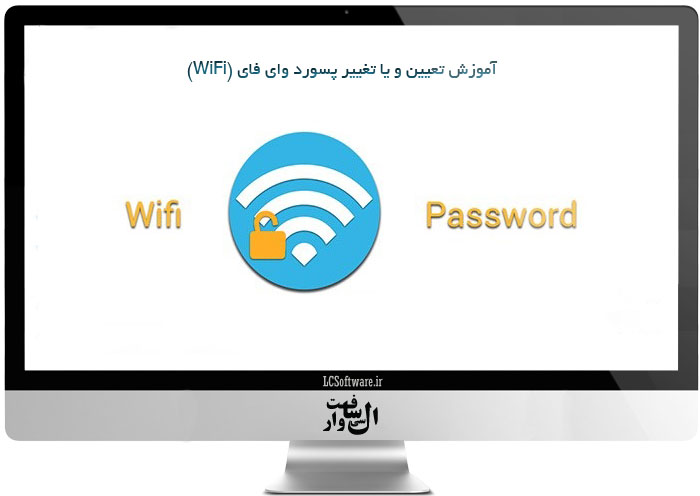 آموزش تعیین و یا تغییر پسورد وای فای (WiFi)
آموزش تعیین و یا تغییر پسورد وای فای (WiFi)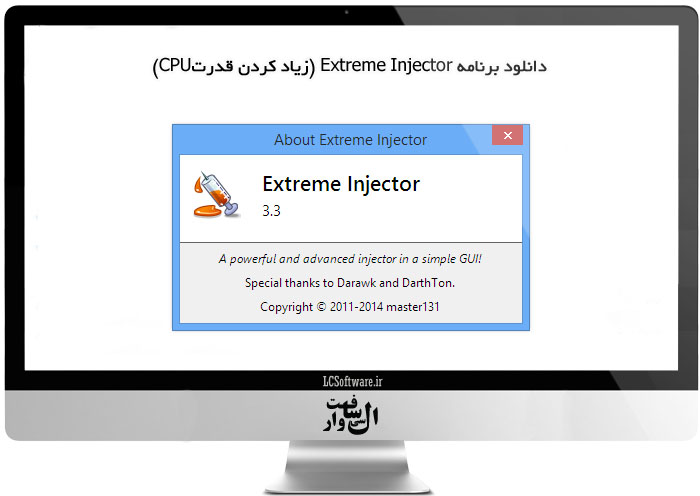 دانلود برنامه Extreme Injector
دانلود برنامه Extreme Injector دانلود ترینر جدید و سالم بازی FarCry 4
دانلود ترینر جدید و سالم بازی FarCry 4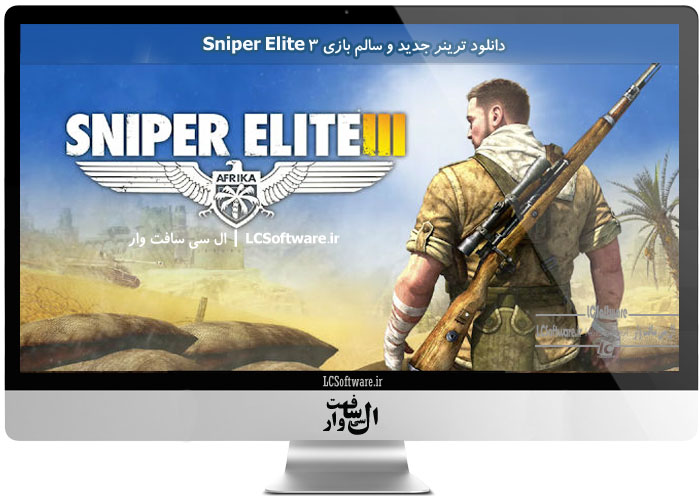 دانلود ترینر جدید و سالم بازی Sniper Elite 3
دانلود ترینر جدید و سالم بازی Sniper Elite 3 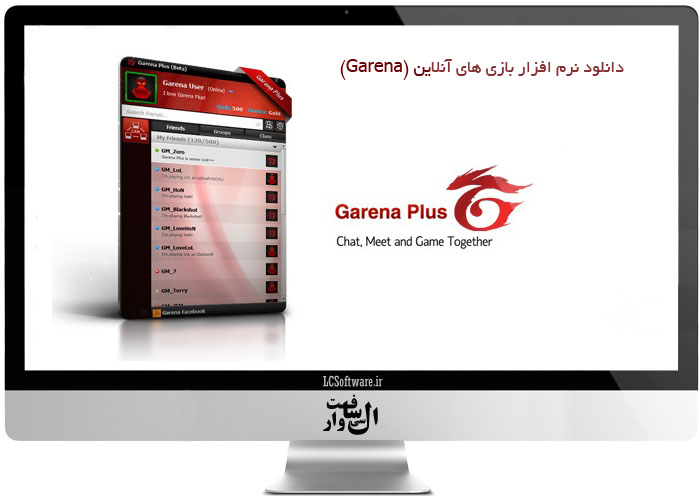 دانلود نرم افزار بازی های آنلاین (Garena)
دانلود نرم افزار بازی های آنلاین (Garena)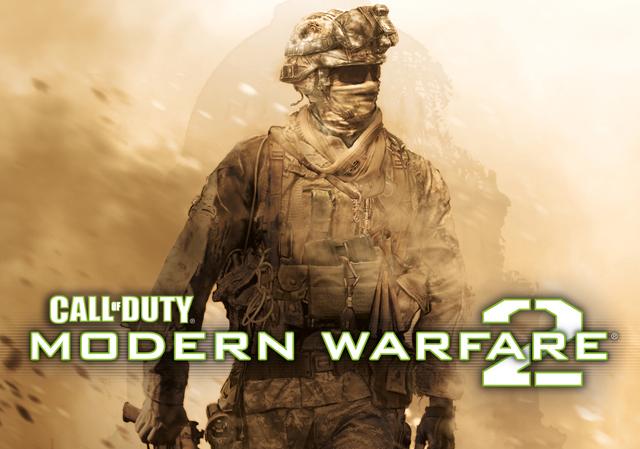 دانلود ترینر بازی Call Of Duty Modern Warfare 2
دانلود ترینر بازی Call Of Duty Modern Warfare 2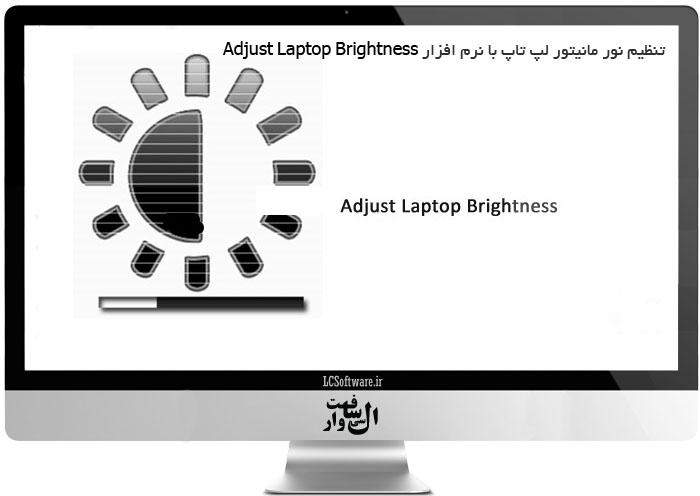 تنظیم نور مانیتور لپ تاپ با نرم افزار Adjust Laptop Brightness
تنظیم نور مانیتور لپ تاپ با نرم افزار Adjust Laptop Brightness  دانلود ترینر کالاف دیوتی ۸ – Call of Duty Modern Warfare 3
دانلود ترینر کالاف دیوتی ۸ – Call of Duty Modern Warfare 3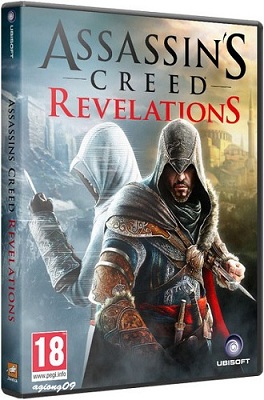 دانلود ترینر کامل و سالم بازی Assassin’s Creed Revelations 2011
دانلود ترینر کامل و سالم بازی Assassin’s Creed Revelations 2011 دانلود ترینر بازی Call of Duty Black Ops 1
دانلود ترینر بازی Call of Duty Black Ops 1 دانلود ترینر بازی Assassin’s Creed Unity
دانلود ترینر بازی Assassin’s Creed Unity آموزش حل مشکل عدم شناسایی درایو CD یا DVD توسط ویندوز
آموزش حل مشکل عدم شناسایی درایو CD یا DVD توسط ویندوز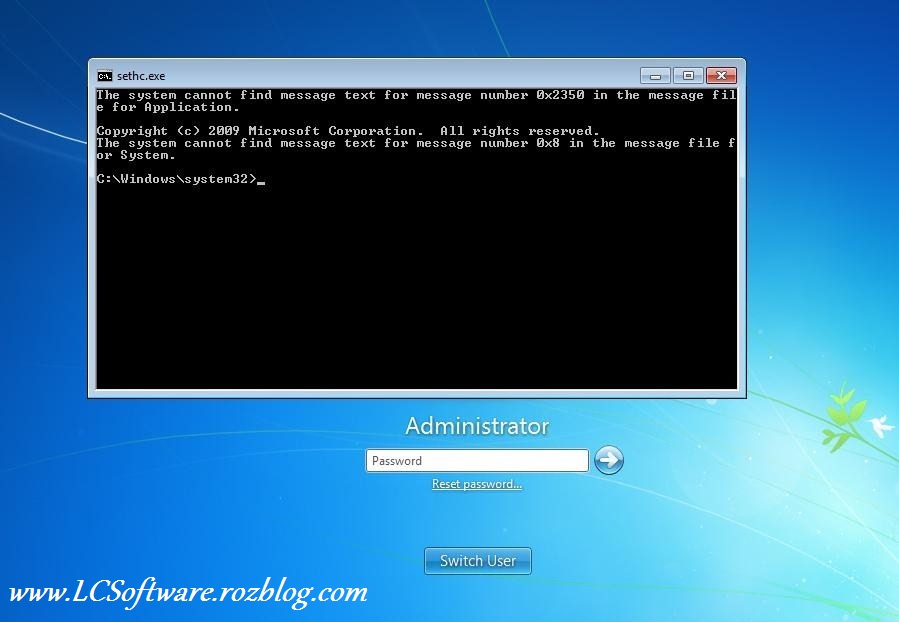 باز کردن پسور (رمز) کامپیوتر در کمتر از 3 دقیقه
باز کردن پسور (رمز) کامپیوتر در کمتر از 3 دقیقه 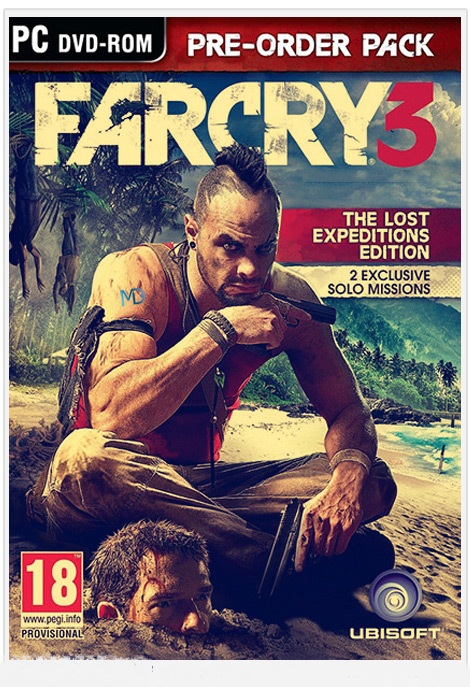 دانلود ترینر سالم بازی Farcry 3
دانلود ترینر سالم بازی Farcry 3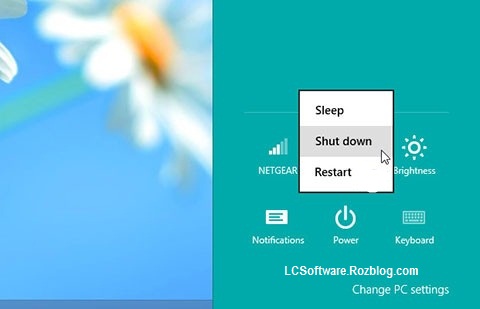 اضافه کردن گزینه Shut Down به کلیک راست ویندوز 7,8,8.1,xp
اضافه کردن گزینه Shut Down به کلیک راست ویندوز 7,8,8.1,xp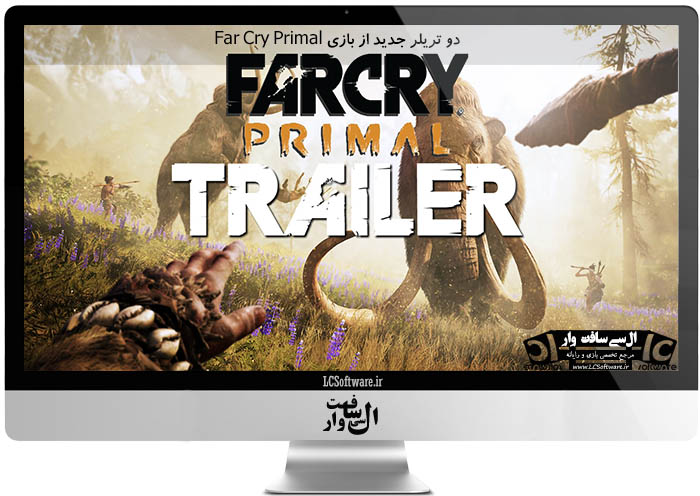 دو تریلر جدید از بازی Far Cry Primal
دو تریلر جدید از بازی Far Cry Primal افزایش سرعت بوت شدن ویندوز 7
افزایش سرعت بوت شدن ویندوز 7 دانلود ترینر بازی Call of Duty: Advanced Warfare
دانلود ترینر بازی Call of Duty: Advanced Warfare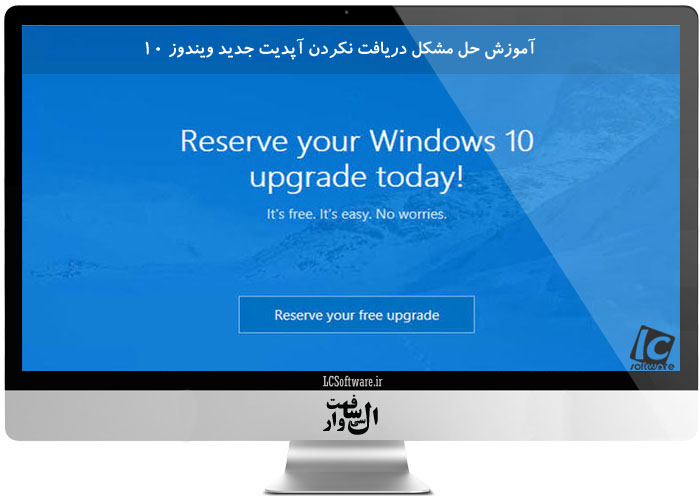 آموزش حل مشکل دریافت نکردن آپدیت جدید ویندوز 10
آموزش حل مشکل دریافت نکردن آپدیت جدید ویندوز 10 آموزش کارکرد پردازشگرهای دو هسته ای
آموزش کارکرد پردازشگرهای دو هسته ای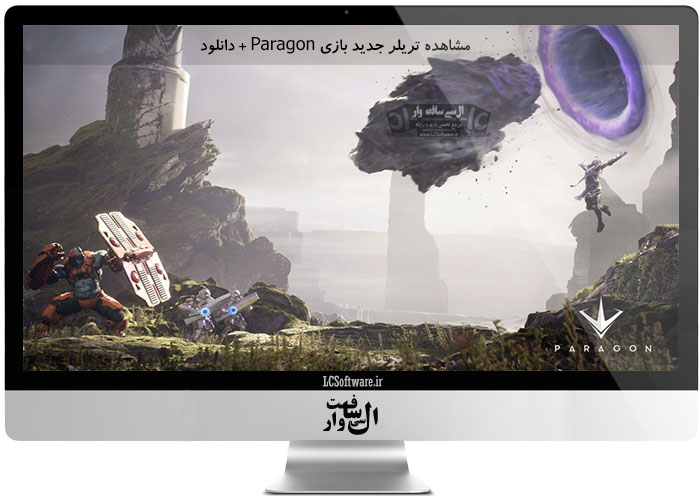 مشاهده تریلر جدید بازی Paragon + دانلود
مشاهده تریلر جدید بازی Paragon + دانلود  دانلود نرم افزار اندروید سایت
دانلود نرم افزار اندروید سایت  16 ترفند برای استفاده حداکثری از باتری لپ تاپ
16 ترفند برای استفاده حداکثری از باتری لپ تاپ اموزش پاک کردن پسورد بر روی آنتی ویروس NOD32
اموزش پاک کردن پسورد بر روی آنتی ویروس NOD32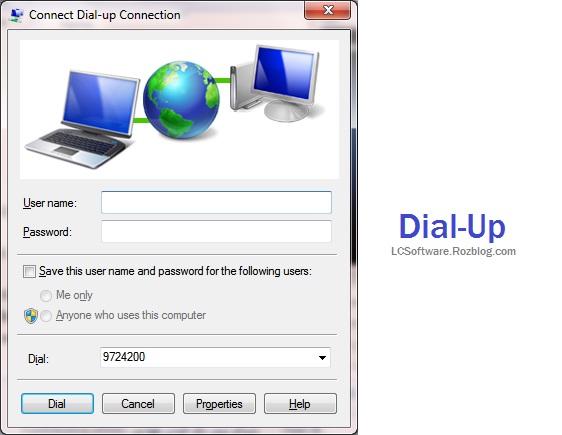 افزایش سرعت شماره گیری مودم Dial-up
افزایش سرعت شماره گیری مودم Dial-up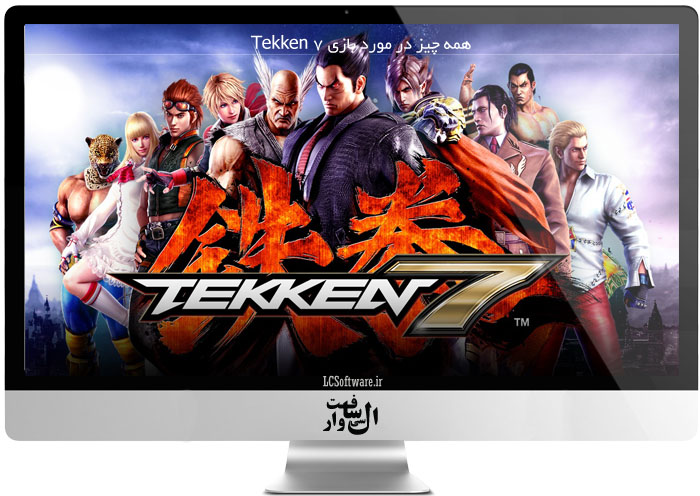 نقد و برسی بازی Tekken 7
نقد و برسی بازی Tekken 7 حل مشکل ناپدیدشدن ناگهانی درایوDVDدر ویندوز8
حل مشکل ناپدیدشدن ناگهانی درایوDVDدر ویندوز8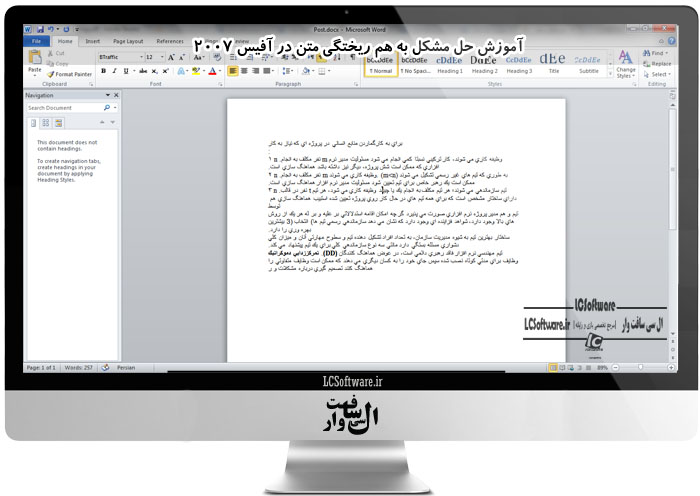 آموزش حل مشکل به هم ریختگی متن در آفیس 2007
آموزش حل مشکل به هم ریختگی متن در آفیس 2007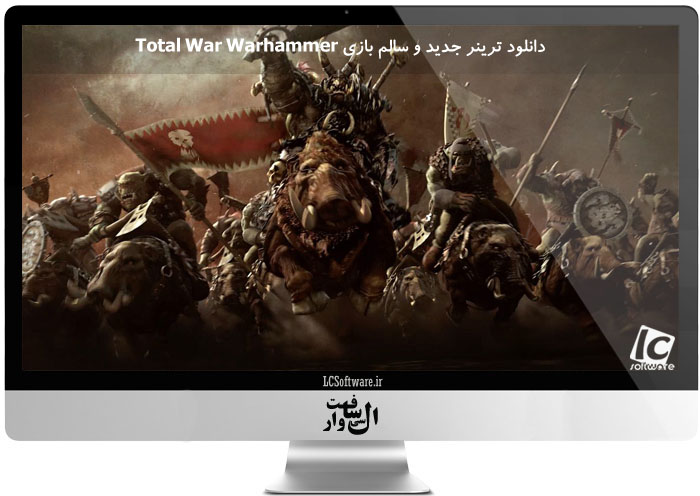 دانلود ترینر جدید و سالم بازی Total War Warhammer
دانلود ترینر جدید و سالم بازی Total War Warhammer